Edytowanie plików PDF chronionych hasłem
Aby edytować plik PDF chroniony hasłem, trzeba będzie je wprowadzić.
 Ważne
Ważne
- Edytować można tylko te pliki PDF, których hasło zostało ustawione w programie IJ Scan Utility. Nie można edytować plików PDF edytowanych w innych aplikacjach ani takich, których hasła zostały utworzone za pomocą innych aplikacji.
- W hasłach uwzględniana jest wielkość liter.
- Można tworzyć i edytować do 100 stron pliku PDF jednocześnie.
-
Kliknij przycisk Edytor PDF (PDF Editor).
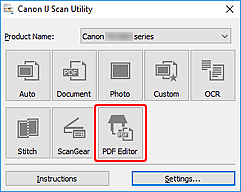
Uruchomi się aplikacja IJ PDF Editor.
-
Wybierz opcję Otwórz... (Open...) w menu Plik (File).
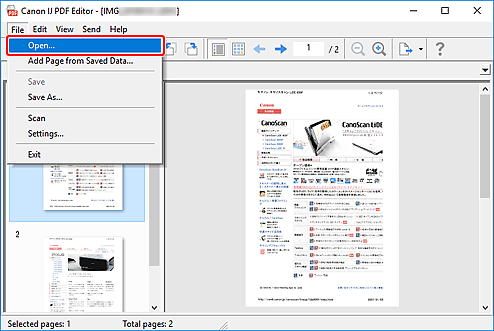
-
Wybierz plik PDF chroniony hasłem.
Zostanie wyświetlone okno dialogowe Hasło (Password).
-
Wpisz Hasło dostępu (Permissions Password), a następnie kliknij przycisk OK.
Jeśli Hasło do otwarcia dokumentu (Document Open Password) zostało ustawione, wpisz Hasło do otwarcia dokumentu (Document Open Password).
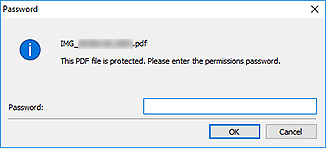
Plik PDF zostanie otwarty i w razie potrzeby możesz go edytować.
 Uwaga
Uwaga- Jeśli ustawiono zarówno Hasło do otwarcia dokumentu (Document Open Password), jak i Hasło dostępu (Permissions Password), w celu otwarcia pliku wpisz tylko Hasło dostępu (Permissions Password).
- To, jakie okno dialogowe zostanie wyświetlone, zależy od rodzaju ustawionego hasła.
- W przypadku wybrania wielu plików zaznacz nazwę pliku wyświetlaną w oknie dialogowym, a następnie wpisz odpowiednie hasło.
 Ważne
Ważne
-
Jeśli edytowany jest plik PDF chroniony hasłem, hasła zostaną usunięte. Hasło można ustawić ponownie w oknie dialogowym Ustawienia hasła zabezpieczeń (Password Security Settings).

